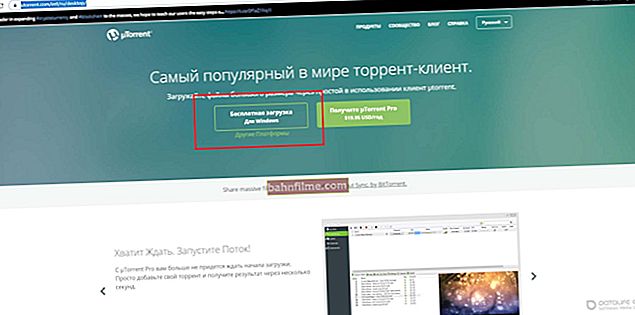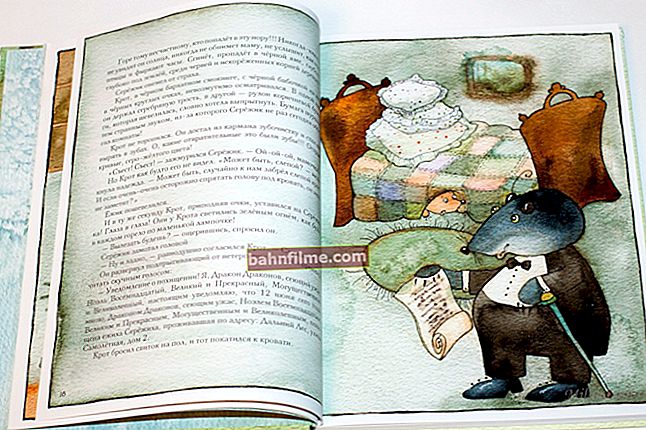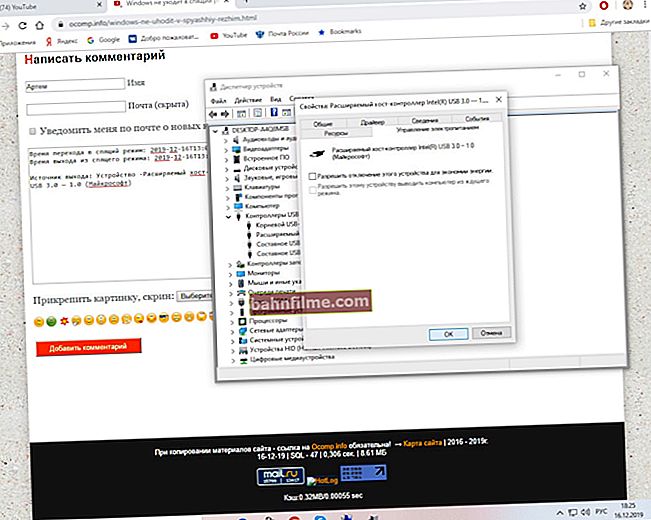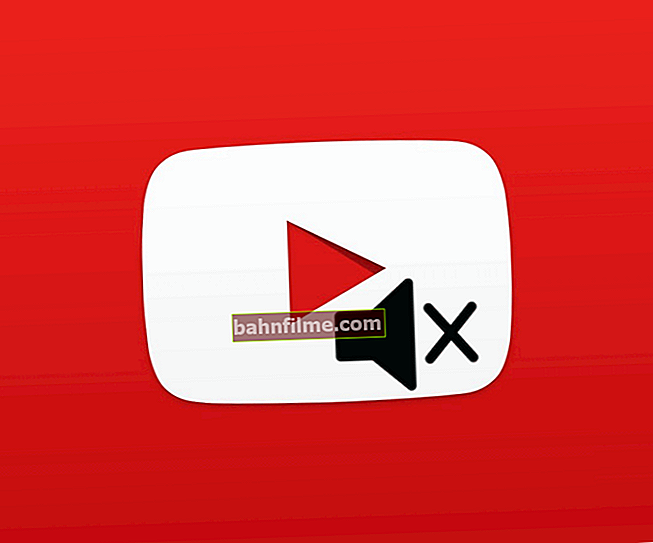يوم جيد!
يوم جيد!
في كثير من الأحيان يتم طرح أسئلة حول الصور. صحيح ، أنا لست خبيرًا في رسم الصور وتحريرها ، وما إلى ذلك ، لكنني على دراية بالحيل الأساسية.
في هذه المقالة ، أريد أن أتطرق إلى عدة طرق لإنشاء رسوم متحركة بتنسيق GIF. إذا كان أي شخص لا يعرف ، يبدو أن هذه صورة عادية بتنسيق GIF ، ولكن يتم تشغيلها كفيديو: أي يتغير ديناميكيًا (مثال في الصورة الأولى في المقالة ، على اليسار).
لعمل مثل هذه الصور ، لا تحتاج إلى أي مهارات خاصة ، فقط الرغبة وبضع دقائق من الوقت تكفي. في هذه المقالة ، سأفكر في عدة مصادر لإنشاء صور GIF هذه: مقاطع الفيديو والصور والصور.
من واقع خبرتي ، بالمناسبة ، سأقول أن "صور GIF" الأكثر شيوعًا هي التي تم إنشاؤها من إطارات فيلم أو صور شهيرة. تعتبر "صور GIF" من الصور أقل شيوعًا ، وعادة ما يتم استخدامها لإنشاء صور رمزية.
وهكذا ، دعنا نبدأ العمل ...
👉 ملاحظة!
لن تعلمك هذه المقالة كيفية إنشاء صور GIF احترافية. يتم توفير جميع الطرق الواردة في المقالة للمستخدم المبتدئ ، وهي بسيطة وفعالة قدر الإمكان. بحيث أي في 5-10 دقائق. حصلت على النتيجة المرجوة!
*
طرق إنشاء صور متحركة بتنسيق GIF
من الفيديو
للعمل نحتاج إلى برنامج واحد بسيط للعمل مع ملفات الوسائط المتعددة - "Video Master" (مصمم للمستخدمين المبتدئين!).
*
👉 سيد الفيديو

الموقع: //video-converter.ru/
(ملاحظة: برنامج "Video Master" المضمنة في حزمة "Video Studio")
أحد أفضل البرامج لتحويل وضغط وقص مقاطع الفيديو. إنه سهل الاستخدام وبسيط للغاية ، حتى بالنسبة للمستخدمين المبتدئين جدًا (ولهذا السبب أوصي بالبقاء عليه).
بخصوص مهمتنا: في مجموعة وظائفه هناك واحد نحتاج إليه - "صانع GIF". سوف أعتبره أدناه ...
*
وبالتاليمشكلة تحميل البرنامج وتثبيته " سيد الفيديو " لقد حذفت (أعتقد أن هذا لن يكون مشكلة).
بعد بدء البرنامج ، اضغط على الزر "يضيف" ، وافتح مقطع فيديو أو فيلمًا تحب فيه بعض اللحظات (ومنه تريد عمل رسوم متحركة)
👉 ملاحظة!
يُنصح بعدم جعل الرسوم المتحركة أطول من 30 ثانية. إذا أضفت مقطع فيديو كبير ، على سبيل المثال ، فيلم كامل ، فسنختار منه 20-30 ثانية محددة ونقوم بعمل "gif" ...

اضافة فيلم
إضافه على في قائمة مقاطع الفيديو المضافة (على اليسار) ، حدد مقطعًا تريده (إذا أضفت 2-3 أو أكثر في وقت واحد) وعلى اليمين أعلى نافذة العرض ، انقر فوق الزر "GIF" (انظر لقطة الشاشة أدناه 👇) .

إنشاء GIF
الخطوة التالية - اختيار اللحظة التي نصنع الرسوم المتحركة منها. لهذا:
- الترجيع تقريبًا إلى المكان الذي تريد تعيين بداية الرسوم المتحركة فيه ؛
- ثم باستخدام زر التشغيل
 قم بتشغيل الفيديو وانقر فوق زر البدء -
قم بتشغيل الفيديو وانقر فوق زر البدء -  عندما تصل إلى الإطار المطلوب ؛
عندما تصل إلى الإطار المطلوب ؛ - علاوة على ذلك ، عندما تقرر أنه في الإطار التالي ، فأنت بحاجة إلى إكمال القطعة المحددة من الفيديو - اضغط على زر الإنهاء -
 ;
; - عند تحديد جزء من الفيديو ، اضغط على الزر "إضافه على" .

تحديد بداية ونهاية الرسوم المتحركة GIF
الآن تحتاج إلى اختيار حجم الرسوم المتحركة. في هذا الصدد ، يكون البرنامج مرنًا تمامًا: يمكنك تعيين حجم قياسي للصورة الرمزية ، على سبيل المثال ، 250 × 250 بكسل ، 200 × 200 ، أو تحديد حجم معين في الوضع اليدوي (وهو ما فعلته في المثال الخاص بي).
بالمناسبة ، في نفس الخطوة يمكنك أن ترى كيف سيبدو GIF.

حجم GIF
اخر خطوة: يجب تحديد عدد الإطارات في الثانية وسرعة تشغيلها. بعد الإعدادات التي تم إدخالها ، يمكنك على الفور تقييم كيف ستتغير جودة الصورة.
كلما زاد عدد الإطارات ، زادت سلاسة الصورة وزادت المساحة التي ستشغلها. يمكن أن يصل حجم ملفات GIF الطويلة إلى عشرات ميغابايت!

عدد الإطارات وسرعة التشغيل
فعلا، الرسوم المتحركة الخاصة بي جاهزة (المثال أدناه). جيد جدًا لشخص يقوم بذلك من كبير إلى كبير (في رأيي). 👌

تم الانتهاء من "GIF" ...
*
👉 للمساعدة!

1) كيفية عمل مقطع فيديو متكرر لا نهاية له أو كوبيه (التي تزن 5-10 مرات أقل من صورة GIF)
2) بالمناسبة ، إذا كنت تريد إنشاء مقطع فيديو خاص بك من صورة ، فأوصيك بالتعرف على هذه المقالة.
*
من الصور والصور (على الكمبيوتر)
لن أوصي هنا بكيفية إنشاء الرسوم المتحركة في برامج تحرير الرسوم الكبيرة (مثل Photoshop أو Gimp). أولاً ، ليس كل منهم يمتلكها (والحزم لا تزال كبيرة الحجم تقريبًا) ، وثانيًا ، استخدامها ليس بهذه السهولة ، حتى لإنشاء أبسط "gif".
هنا والآن سأقدم طريقة بسيطة جدًا لإنشاء "gif" من الصور والصور ، ببضع نقرات بالماوس! للعمل نحتاج إلى برنامج Photo Scape.
👉 صور سكيب
الموقع الإلكتروني: //www.photoscape.org/ps/main/index.php

برنامج مجاني ممتاز للعمل مع الصور: سيسمح لك بمشاهدة جميع تنسيقات الرسوم الشائعة وتعديلها وضغطها.
بالإضافة إلى ذلك ، يمكنك إنشاء صورة مجمعة ورسوم متحركة وفرض إطارات وإنشاء لقطات شاشة وتغيير الألوان وما إلى ذلك. بشكل عام ، في هذا البرنامج ، يمكنك حل مئات المشاكل الأكثر شيوعًا بالصور.
أما عن الرسوم المتحركة - إنه لمن دواعي سروري العمل معهم في Photo Scape. هنا ، بالطبع ، لا توجد مئات من الأدوات ، ولكن تلك الموجودة - تسمح لك بإنشاء "gif" في بضع دقائق (حتى لمن أطلق البرنامج لأول مرة)!
*
وهكذا ، دعنا نبدأ العمل.
بعد تشغيل Photo Scape ، ستظهر لك مجموعة كاملة من الاحتمالات: محرر ، عارض ، قوالب صفحات ، مجموعة ، محرر دفعات ، محول RAW ، إلخ. حدد خيارًا "إنشاء رسوم متحركة GIF" (انظر لقطة الشاشة أدناه).

إنشاء صور متحركة GIF
إضافه على تحتاج إلى إضافة جميع الصور التي تريد إنشاء "gif" منها (يتم نقلها إلى الجزء العلوي من النافذة من المستكشف على اليسار ، انظر الشاشة مع التفسيرات أدناه).
في منتصف الشاشة أثناء التحرير - سترى دائمًا كيف تتغير الرسوم المتحركة (سيتم تشغيلها تلقائيًا).
على اليمين ، يمكنك ضبط إعدادات الرسوم المتحركة الأساسية: الوقت الذي سيتم تشغيله فيه (على سبيل المثال ، 1 ، 2 ، 3 ثوانٍ) ، اضبط التأثير (بحيث تذوب الصورة على خلفية أخرى أو تتحرك للخارج ، لدي اثنان أمثلة أدناه) ، حدد حجم الصورة ولون الخلفية وما يجب محاذاته وما إلى ذلك.

إعدادات عرض الرسوم المتحركة. احفظ ملف gif.
بالطبع ، لا يوجد الكثير من أدوات التحرير في البرنامج ، لكنها كلها مفصلة وسهلة الاستخدام! في الواقع ، عندما يتم إحضار "gif" إلى "العقل" - فقط اضغط على الزر "يحفظ" (في القائمة على اليمين).
بالمناسبةيجعل Photo Scape ملفات GIF صغيرة بدرجة كافية ليتم تحسينها لصفحات الويب. فيما يلي أقدم بعض الأمثلة للرسوم المتحركة ذات التأثيرات المختلفة التي تم إجراؤها في هذا البرنامج. في رأيي ، رائع جدا!

تأثير 1. ملء الإطار مع الخلفية

التأثير 2. دفع الإطار لأسفل
*
من الصور والصور (طريقة الإنترنت)
الموقع رقم 1: //gifius.ru/
طريقة سهلة للغاية وبسيطة لإنشاء رسوم متحركة من مجموعة متنوعة من الصور والصور هي تحميلها على هذا الموقع. ستقوم الخدمة بتشغيلها تلقائيًا واحدة تلو الأخرى.
تحتاج فقط إلى تحديد عرض الصورة وارتفاعها وسرعة تشغيلها. بعد ذلك ، يمكنك تنزيل الرسوم المتحركة الناتجة.
أريد أيضًا أن أشير إلى أحد التفاصيل: تفهم الخدمة صور PNG بخلفية شفافة: أي أثناء الرسوم المتحركة ، لن "يزيل" الصورة السابقة تمامًا ، ولكنه سيجمع كلتا الصورتين (المثال أدناه).

بالمناسبة ، لقد صنعت شعار هذا المنشور على هذه الخدمة فقط.

إنشاء GIF سهل وسريع
الموقع رقم 2: //ru.toolson.net/GifAnimation
موقع آخر مع إنشاء رسوم متحركة بسيط وسريع. كل ما هو مطلوب منك هو تنزيل عدة صور بالتسلسل (أو صورة واحدة على الأقل).
ثم حدد أبعاد الرسوم المتحركة المستقبلية (على سبيل المثال ، 200 × 200 بكسل) ، وانقر فوق الزر "يخلق" ... في غضون لحظات ، سترى النتيجة (والتي يمكنك تنزيلها على جهاز الكمبيوتر الخاص بك).
بالمناسبة ، هذه الخدمة لها تأثيرات صغيرة جاهزة.على سبيل المثال ، يمكنك تحميل صورتك وإضافة إطار وقلوب وما إلى ذلك إليها.يمكنك إنشاء صورة رمزية ممتازة لمنتدى أو VK. اتضح أنه رائع جدا!

تأثيرات الرسوم المتحركة: قلوب ، تدرج الرمادي ، إطارات
مثال على الرسوم المتحركة GIF التي تم إنشاؤها مع القلوب على هذا الموقع.

الموقع رقم 3: //ezgif.com/maker
خدمة باللغة الإنجليزية لإنشاء الرسوم المتحركة. لإنشاء رسم متحرك ، تحتاج أيضًا إلى تحميل عدة صور بالتسلسل والضغط على زر الإنشاء.
ولكن بعد ذلك ... تقدم لك الخدمة عشرات الخيارات لتحرير النتيجة: يمكنك تغيير حجم الصورة ، واقتصاصها ، وتدويرها ، وتحسينها ، وإضافة تأثيرات ، وتغيير سرعة التشغيل ، واقتصاص الحواف ، وإضافة نص التسمية التوضيحية وتحرير كل إطار تقريبًا.
بشكل عام ، مجموعة ضخمة من الأدوات ، كما هو الحال في محرر صور كبير جدًا (مثال في لقطة الشاشة أدناه).

خيارات التحرير
*
هذا كل شيء في الوقت الراهن ...
إذا وجدت طرقًا أخرى سهلة - فقم بإسقاط بضع كلمات في التعليق (شكرًا مقدمًا).
حظا سعيدا!
👋
النشر الأول: 03.06.2017
التصحيح: 1.02.2020
 قم بتشغيل الفيديو وانقر فوق زر البدء -
قم بتشغيل الفيديو وانقر فوق زر البدء -  عندما تصل إلى الإطار المطلوب ؛
عندما تصل إلى الإطار المطلوب ؛ ;
;